Table of Contents 目录
一、方正扫描仪的安装与设定 .......................................................1
拆开方正扫描仪包装........................................................................... 1
安装方正扫描仪硬件........................................................................... 2
步骤一、方正扫描仪自动保护锁 ...................................................... 2
步骤二、连接您的方正扫描仪*和计算机........................................... 3
安装方正扫描仪软件........................................................................... 4
二、方正扫描仪的使用与维护 .......................................................5
测试方正扫描仪* ............................................................................... 6
正负片扫描........................................................................................ 7
安装透扫器.................................................................................... 7
使用正负片透扫片夹....................................................................... 7
扫描正负片的相关注意事项 ............................................................10
亮灯控制 ..........................................................................................10
维护.................................................................................................11
三、方正扫描仪的按键使用 ....................................................... 12
Copy复印按键 ...................................................................................12
OCR光学文字识别按键.......................................................................13
Power Save 省电开关按键..................................................................14
E-Mail电子邮件按键...........................................................................14
SCAN 扫描按键 .................................................................................15
四、方正扫描精灵 .................................................................... 17
方正扫描精灵简介 .............................................................................17
方正扫描精灵功能 .............................................................................18
高级控制设定窗口 .............................................................................24
偏好窗口 ......................................................................................24
颜色校正的高级窗口..........................................................................27
通道.............................................................................................27
色调分布图...................................................................................27
色彩浓度 ......................................................................................29
Gamma ........................................................................................30
扫描小秘诀.......................................................................................31
附录:规格 .............................................................................. 32
i
I. HOW TO SET UP YOUR SCANNER ............................................. 33
Box Contents ....................................................................................33
Install the Scanner’s Hardware (For Founder Scanner V50, V60) ...........34
Step 1. Hassle-Free Lock Mechanism ..............................................34
Step 2. Connecting the Scanner to Your Computer...........................35
Install the Software...........................................................................36
II. OPERATING THE SCANNER..................................................... 38
Testing the Scanner ..........................................................................39
Scanning the Films ............................................................................40
Installing the Transparency Adapter ...............................................40
Using the Negative and Positive Film Holders...................................40
Important Notes about Scanning Film .............................................43
Lamp Control....................................................................................43
Maintenance.....................................................................................44
III. SCANNER BUTTONS ............................................................ 45
Copy Button .....................................................................................45
OCR Button ......................................................................................46
Power Save Button............................................................................47
E-Mail Button....................................................................................47
SCAN Button.....................................................................................48
IV. THE FOUNDER INTERFACE .................................................... 50
Introduction .....................................................................................50
Founder VXX Dialog Box Features.......................................................51
Advanced Settings Window ................................................................56
Preferences Window......................................................................57
Advanced Windows for Color Correction..............................................60
Color Channels..............................................................................60
Histogram ....................................................................................61
Tone Map.....................................................................................63
Image Gamma..............................................................................64
Scanning Tips ...................................................................................65
APPENDIX: SPECIFICATIONS ..................................................... 66
ii
一、方正扫描仪的安装与设定
拆开方正扫描仪包装1
1. 方正 V 系列扫描仪:本图扫描仪外观仅供参考,可能与您实际购买的
机种外观略有不同。
2. USB 连接线
3. 电源变压器
4. 本用户手册
5. 驱动安装光盘:包含方正扫描仪的驱动程序、附赠的应用软件和完整
的使用手册电子文件。
1 请将包装盒和包装材料存放妥当,以备将来您可能需要长距离搬运本扫描
仪时使用。
1
安装方正扫描仪硬件
请遵循以下步骤安装方正扫描仪。
步骤一、方正扫描仪自动保护锁
您所购买的方正扫描仪设计有一自动保护锁,用于搬运过程中保护
光学组件。此自动保护锁开关位于方正扫描仪机体的正下方(如下图所
示),当方正扫描仪平放在桌面或其它平面上时,保护锁即被向内压入,
并自动解锁;当该自动保护锁向外弹出时,则又自动上锁。
1. 请确认在开始扫描工作或设定前,方正扫描仪是平稳的放
在平面上。
2. 当您需要移动方正扫描仪时,请确认方正扫描仪的自动保
注意 护锁开关是处于向外弹出的上锁状态,以确保方正扫描仪光
学组件不因搬运而受损。
2
步骤二、连接您的方正扫描仪*和计算机
(*本图的扫描仪外观可能与您实际购买的机种外观略有不同)
1. 将电源变压器插入方正扫描仪的电源插槽。
2. 将电源变压器另外一头插入接地的交流电源插座上。
3. 将 USB 连接线的方形接头插入方正扫描仪后方的 USB 端口。
4. 将此 USB 连接线另一端的长方形接头插入计算机主机后方的 USB 端
口。
注意:若已经有 USB 设备连接到计算机上,请将方正扫描仪接到空
置的 USB 端口。
5. 如您要将方正扫描仪连到USB集线器2,先确认集线器已连至计算机
USB端口, 接着再将方正扫描仪连接到USB集线器上。
注意:如果没有 USB 端口,您可能需要买一个。
2 USB 集线器并非本扫描仪附件,若您有需要,请自行购置。
3
安装方正扫描仪软件
1. 假如您计算机的 USB 部分功能正常,计算机会自动检测到有新的设
备连接到 USB 端口,屏幕上会出现 [找到新的硬件] 的窗口画面。注
意:如果您在计算机关机时,接上方正扫描仪,打开计算机进入操作
系统时,也会出现 [找到新的硬件] 画面。
2. Windows 98 & 2000
a. 请按 [下一步] 继续。
b. 选择 [搜索适用于我的设备的驱动程序(推荐)] ,然后再按[下
一步] 。
c. 接下来的画面会问您选用哪个磁盘,请勾选光驱选项。
d. 将随机附赠的驱动安装光盘放入光驱内,然后再按 [下一步]。
e. 在随之出现的画面上按 [下一步]。Windows 98 用户请接下来跳至
步骤 5。
3. For Windows Me & XP
a. 请将随机附赠的驱动安装光盘放入光驱内。
b. 勾选 [自动安装软件(推荐)] 选项,然后再按 [下一步] 。
c. 在随之出现的画面上按 [下一步]。Windows Me 用户请接下来跳
至步骤 5。
4. Windows XP & 2000 用户:在安装过程中,若您的操作系统发出硬件
安装提示,指示您所安装的方正扫描仪尚未通过 Windows Logo 验
证,请您直接略过该提示,继续执行驱动程序安装,并请无须疑虑您
所选购的方正扫描仪认证问题。
5. 当系统完成硬件安装,按下 [完成] 按键离开。
6. 遵循屏幕上的指示,安装方正扫描仪所需的所有程序。
7. 等软件安装完毕后,关掉所有开启的程序,按 [完成] 按钮重新启动计
算机。
注意:若您在插入驱动安装光盘后,系统并未执行自动安装,请在 [开始]
菜单中选择 [执行] ,然后输入 d:\setup(d:为光盘路径)。
4
二、方正扫描仪的使用与维护
您的方正扫描仪其扫描范围最小可扫单张名片,最宽可扫杂志封面
大小。但有些应用软件可能会限制扫描范围。另外计算机内存大小,及硬
盘剩余空间也会限制实际的扫描区域。
操作方正扫描仪有两种方法:
1. 经由图像编辑软件,从方正扫描仪获取图像。
2. 经由『行动管理员 32』﹝此软件是安装方正扫描仪驱动安装光
盘软件时一并安装到您的计算机上的﹞。
您的方正扫描仪需要由特定程序软件来驱动。因为不管文件或图
片,计算机都会把从方正扫描仪输入的资料当成图像来处理,大多数的扫
描工作都可在图像编辑软件中执行,让您预览、编辑、保存、以及输出扫
描的图像。方正扫描仪随机附赠的驱动安装光盘内有图像编辑软件。您可
以通过不同的滤镜、工具、及特效来调整或修改输入的图像。
那么要如何扫描文字稿件并在文字处理软件中编辑呢?这就要通过
光学文字识别软件 ﹝OCR﹞来完成。光学文字识别软件可将扫描稿件所
得的图像文件,转为文字文件供文字软件进行浏览、编辑、及保存。随机
附送的驱动安装光盘内也有文字识别软件,如您要使用文字识别软件,请
安装这个软件程序。
『行动管理员 32』这个程序让您轻松地直接扫描图像与文字,而无
须直接开启图像编辑软件来执行。『行动管理员 32』也包括传真和复制
的功能。
请参阅『行动管理员 32』的帮助﹝以鼠标右键开启『行动管理员
32』,然后选取菜单的帮助﹞,获得更多有关这些功能的信息。
5
测试方正扫描仪*
(*本图的扫描仪外观可能与您实际购买的机种外观略有不同)
下述的测试程序是用来测试计算机和扫描程序是否能与方正扫描仪
配合。测试前,请先确定所有接线都已接好。
请遵照下列步骤以正确地测试方正扫描仪:
可掀式盖板
将要扫 描的图片放在
扫描仪玻璃上,后方
扫描仪前方 靠中央处。
1. 掀开方正扫描仪的盖板,将相片面朝下平放在玻璃上、正前方对着方
正扫描仪后方。
2. 轻轻盖回盖板。
3. 开启方正扫描仪的图像编辑程序。在 Windows 下按 [开始] / [程序] /
[方正画苑]。
4. 当方正画苑程序开启后,请按 [文件] / [扫描输入] / [选择设备] / [选
定]。
5. 随后,在方正画苑内,按[文件] / [扫描输入] / [开始扫描]。
6. 此时方正扫描精灵窗口即开启。
7. 扫描向导窗口会出现在您的屏幕上,请按 [关闭] 按钮,然后按下[预
扫] 按钮。
8. 假如屏幕上出现图像,表示您的方正扫描仪可正常运作。
6
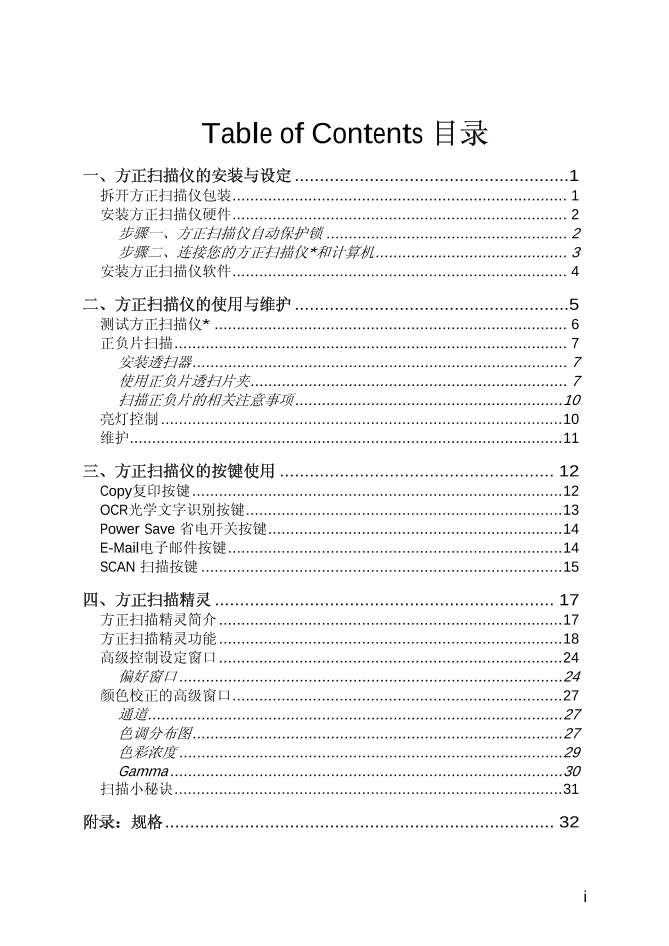
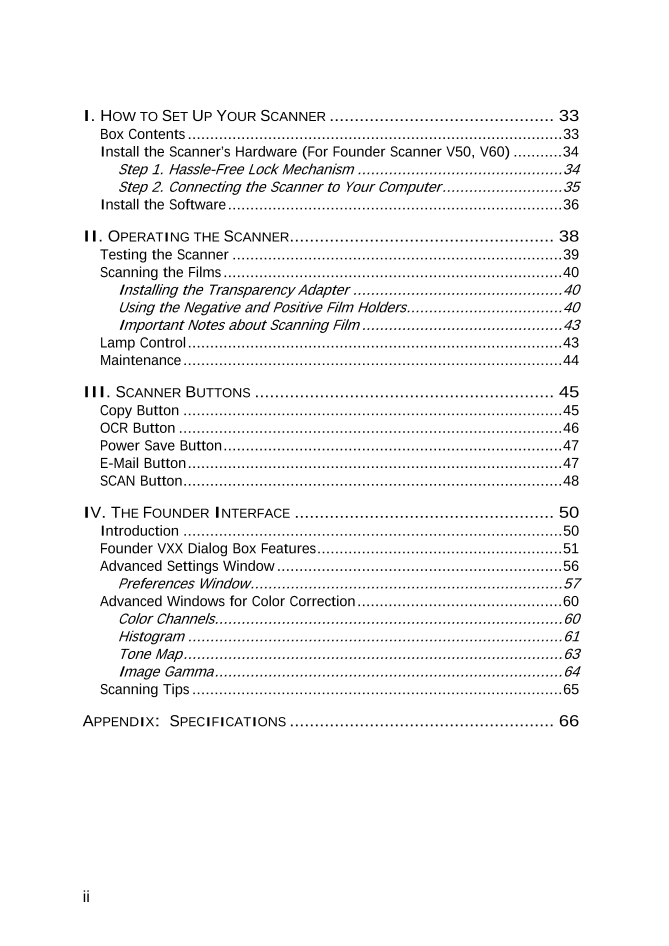
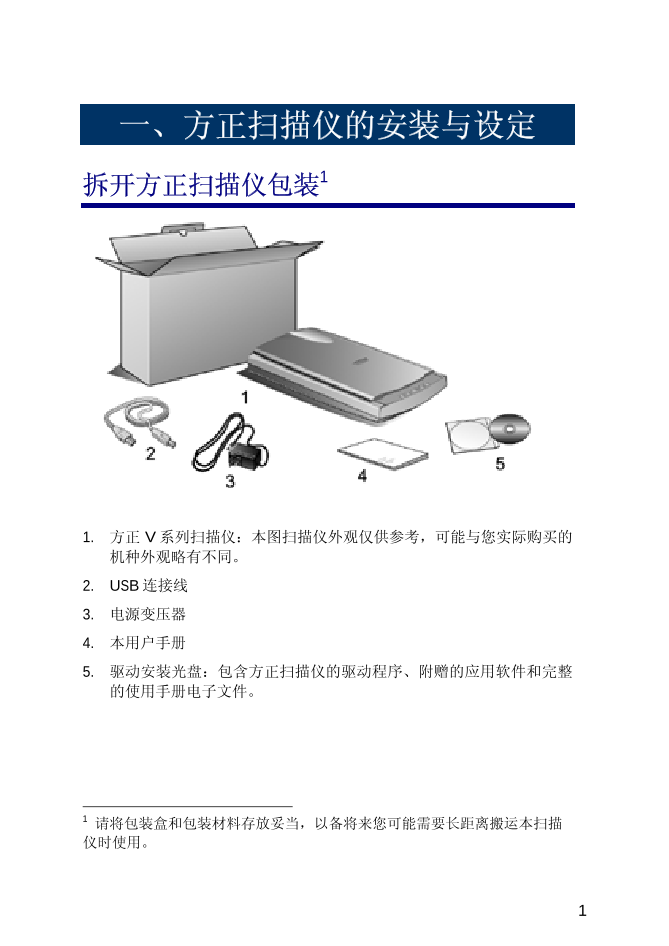


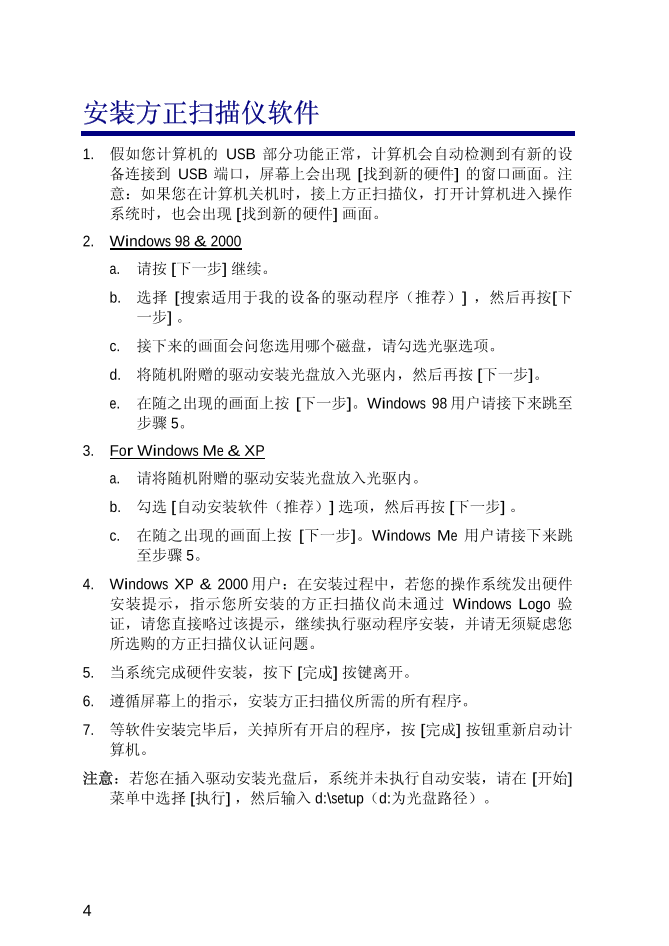
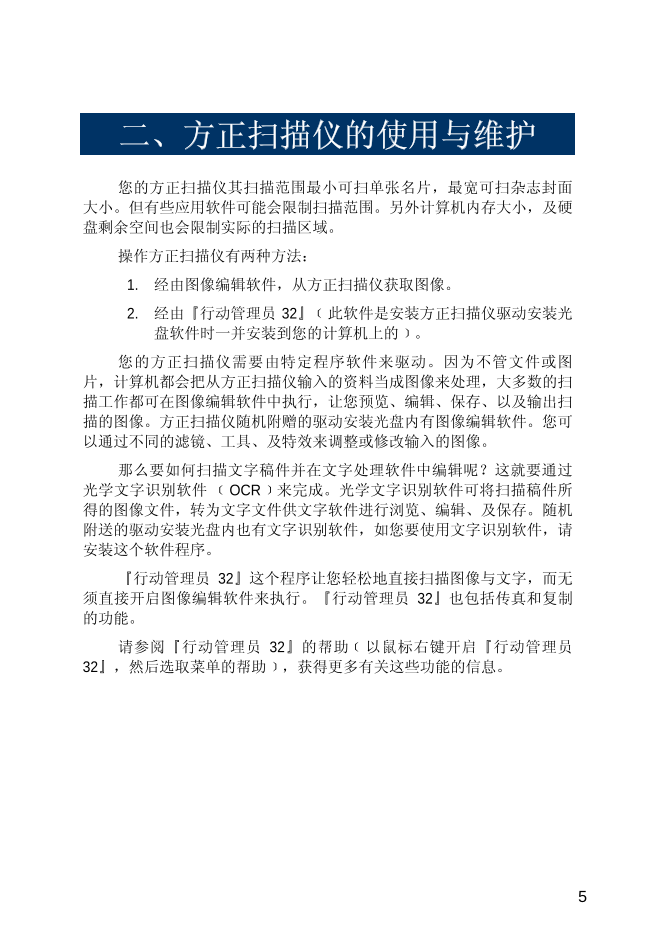
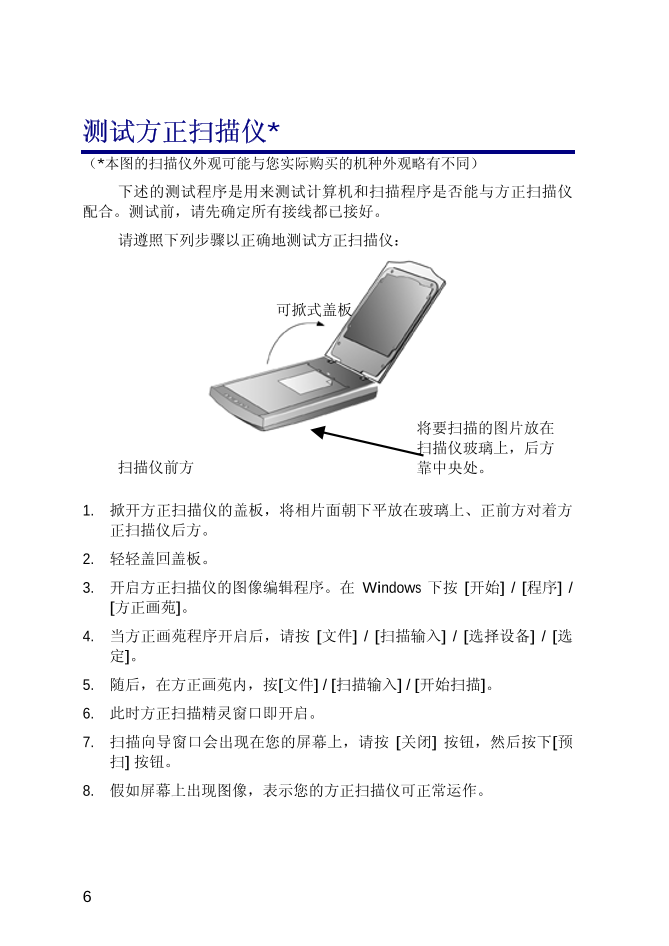
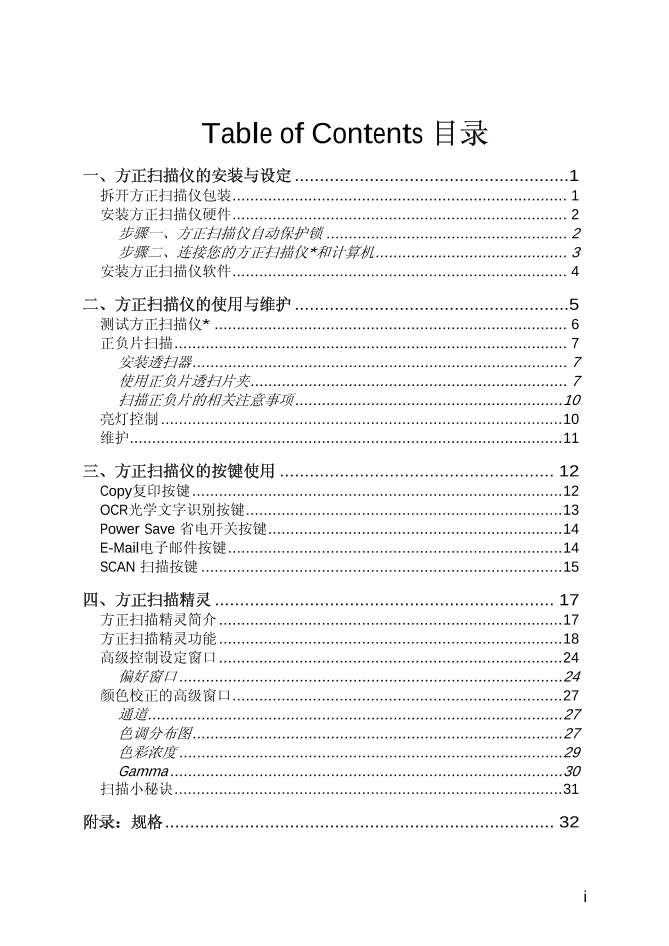
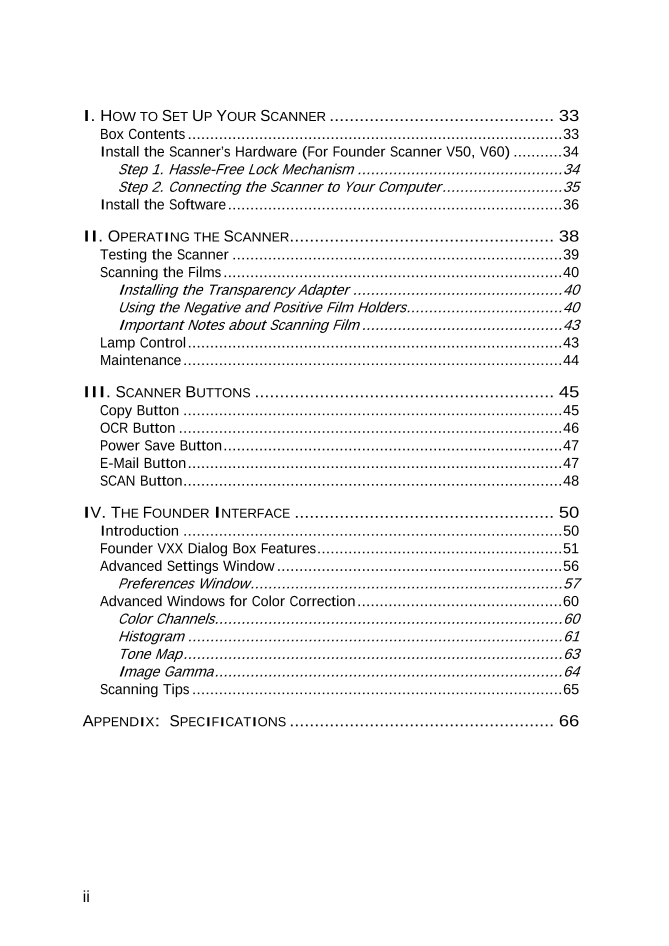
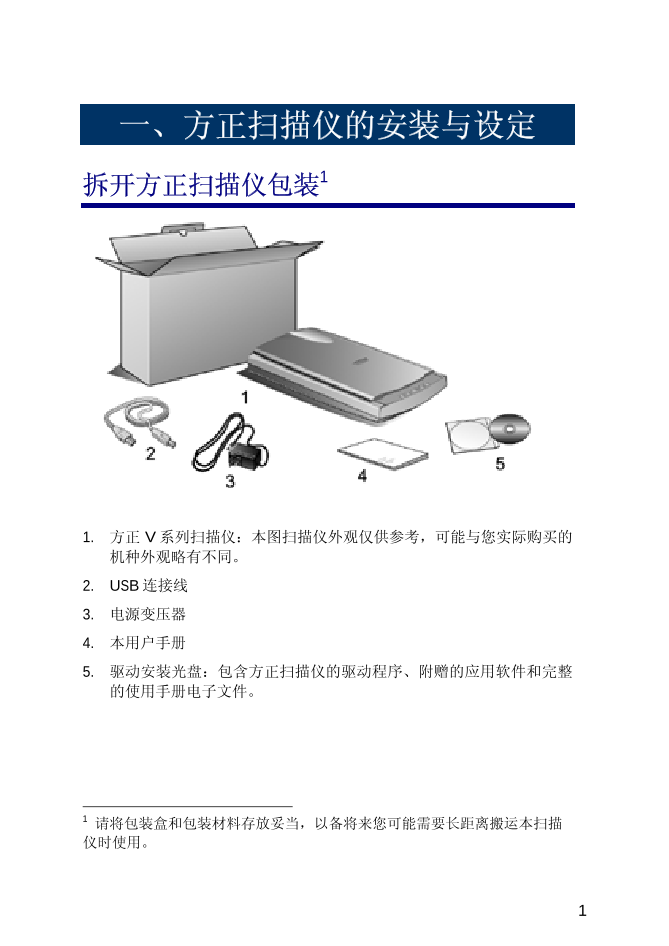


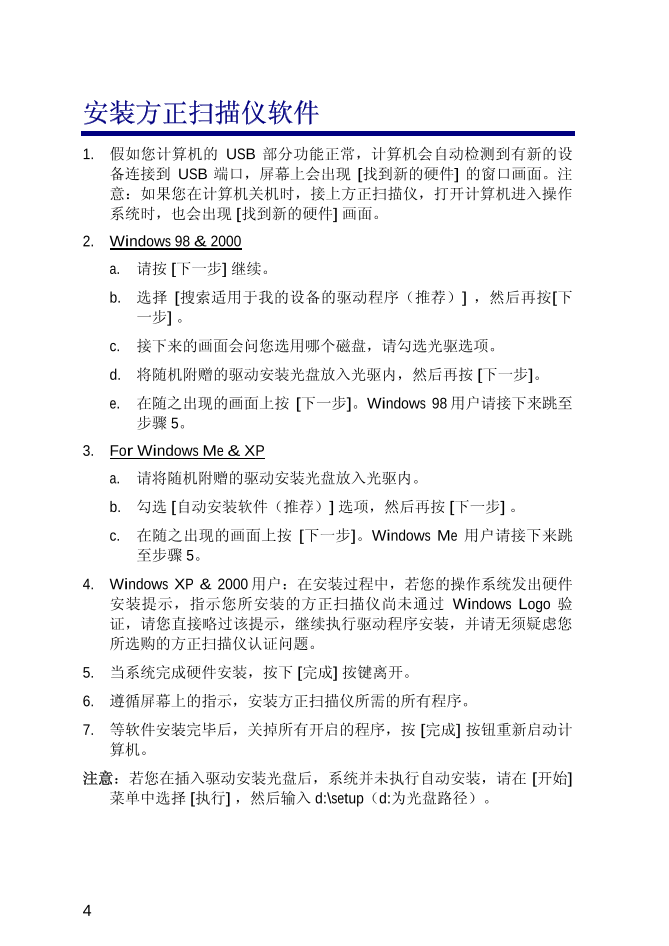
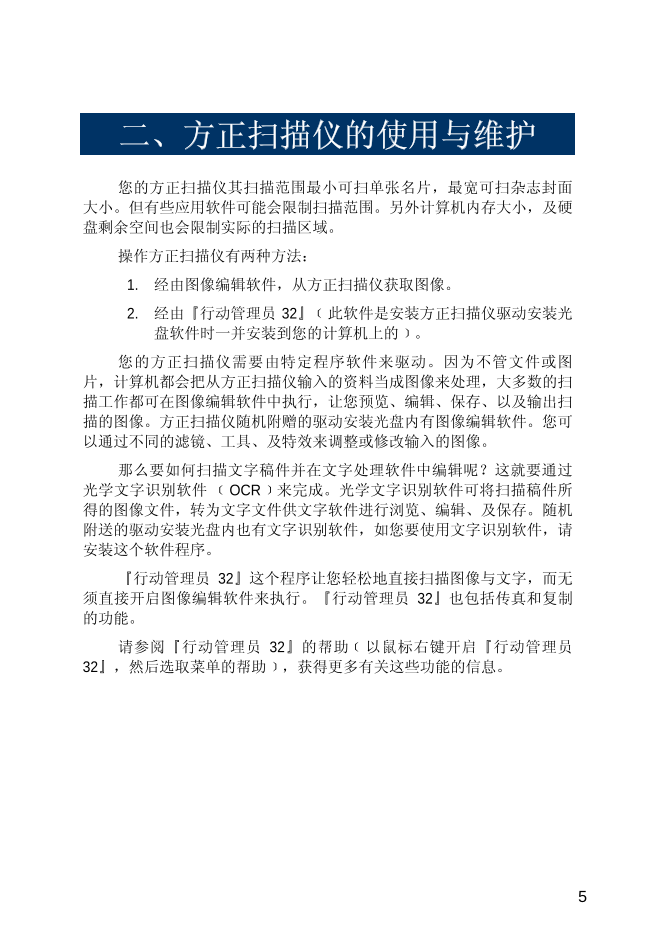
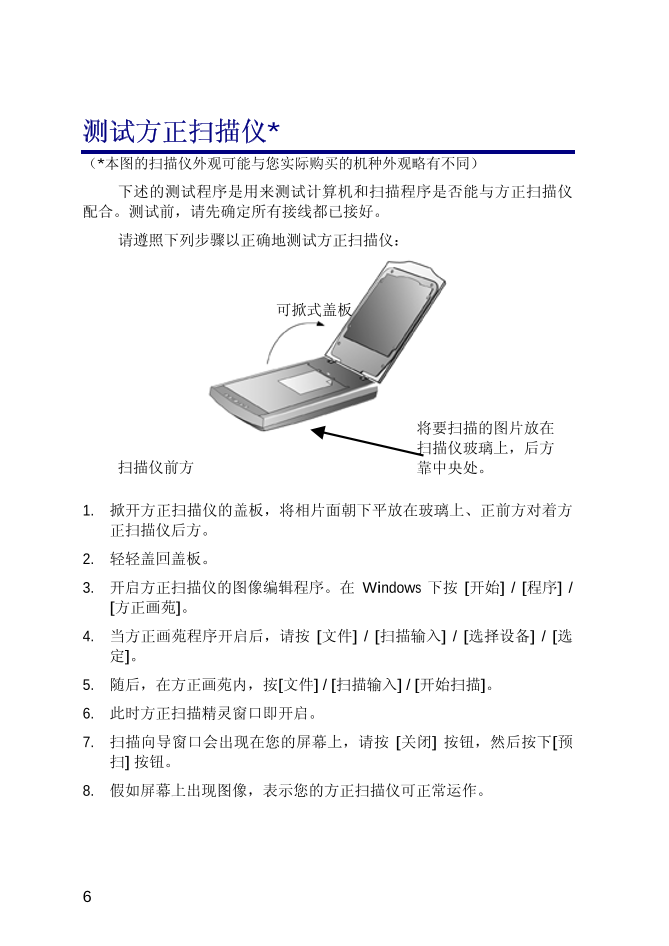
 V2版本原理图(Capacitive-Fingerprint-Reader-Schematic_V2).pdf
V2版本原理图(Capacitive-Fingerprint-Reader-Schematic_V2).pdf 摄像头工作原理.doc
摄像头工作原理.doc VL53L0X简要说明(En.FLVL53L00216).pdf
VL53L0X简要说明(En.FLVL53L00216).pdf 原理图(DVK720-Schematic).pdf
原理图(DVK720-Schematic).pdf 原理图(Pico-Clock-Green-Schdoc).pdf
原理图(Pico-Clock-Green-Schdoc).pdf 原理图(RS485-CAN-HAT-B-schematic).pdf
原理图(RS485-CAN-HAT-B-schematic).pdf File:SIM7500_SIM7600_SIM7800 Series_SSL_Application Note_V2.00.pdf
File:SIM7500_SIM7600_SIM7800 Series_SSL_Application Note_V2.00.pdf ADS1263(Ads1262).pdf
ADS1263(Ads1262).pdf 原理图(Open429Z-D-Schematic).pdf
原理图(Open429Z-D-Schematic).pdf 用户手册(Capacitive_Fingerprint_Reader_User_Manual_CN).pdf
用户手册(Capacitive_Fingerprint_Reader_User_Manual_CN).pdf CY7C68013A(英文版)(CY7C68013A).pdf
CY7C68013A(英文版)(CY7C68013A).pdf TechnicalReference_Dem.pdf
TechnicalReference_Dem.pdf